cPanel/WHM implementiert oft die aktualisierten PHP-Versionen mit den neuesten Sicherheitsupdates; Für aktualisierte PHP-Versionen müssen Sie den cPanel/WHM-Server auf dem neuesten Stand halten. Teilen Sie uns mehr über das Aktualisieren von PHP-Versionen in cPanel-Servern mit.
1. Melden Sie sich zuerst beim WHM-Panel an,
https://ihre-domain.com:2087 oder https://IP-Adresse:2087 oder https://Server-Hostname:2087 .
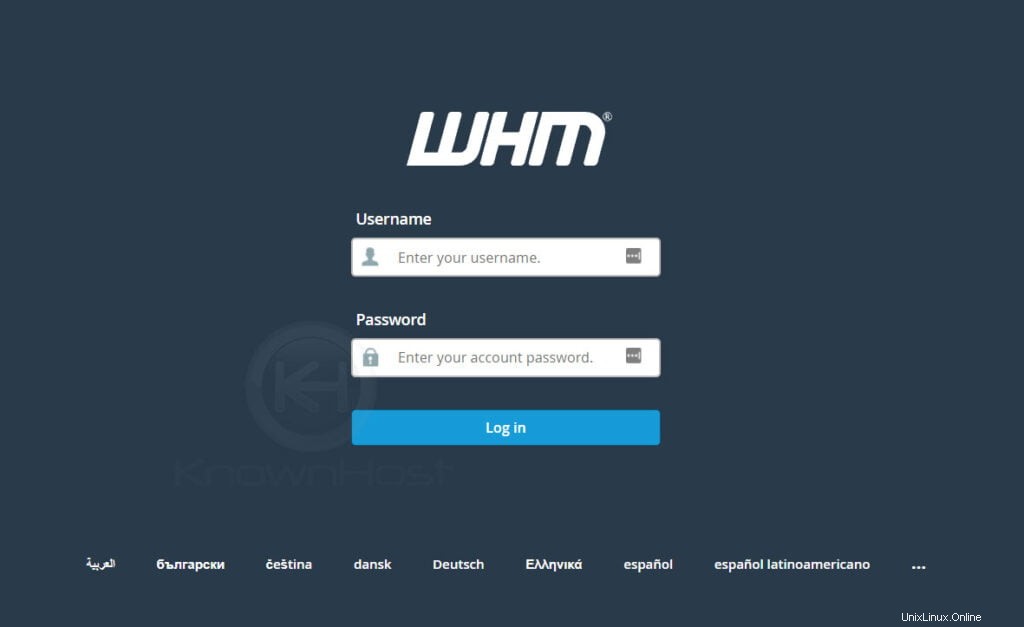
2. Navigieren Sie zu Software → EasyApache 4 .
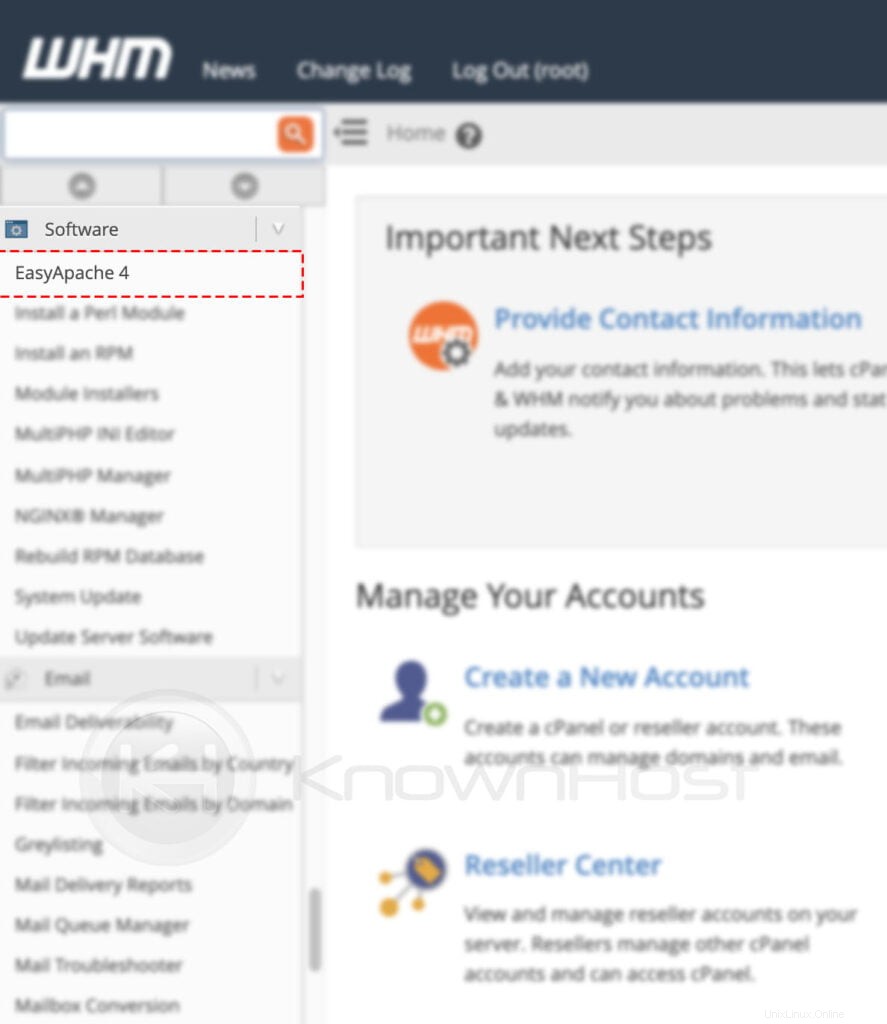
3. Klicken Sie anschließend auf Anpassen.
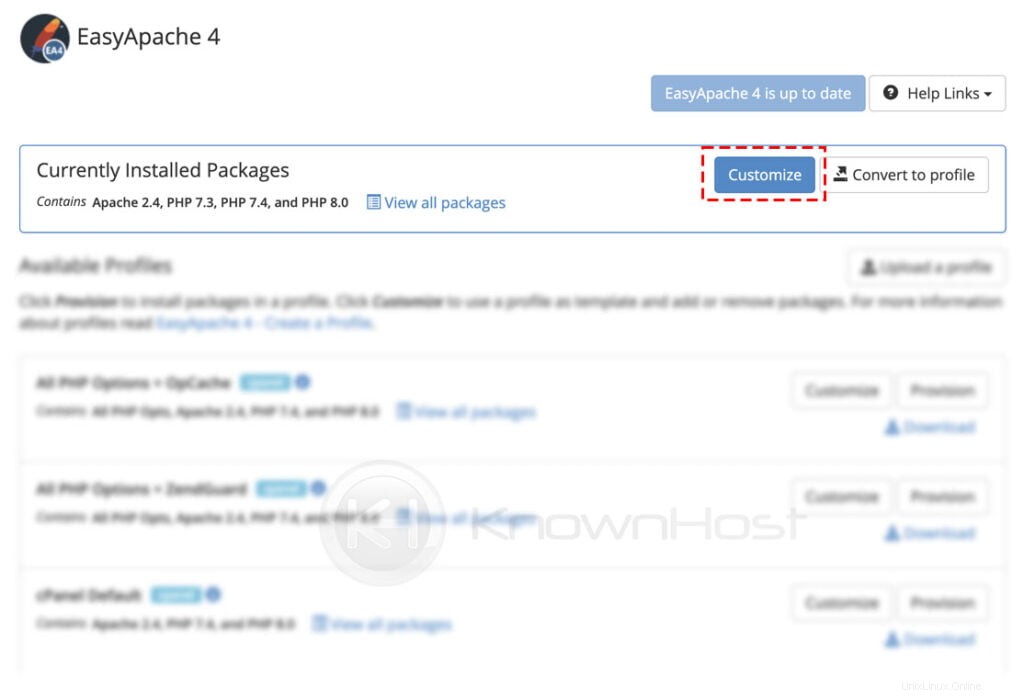
4. Jetzt navigieren zum PHP Versionen → Auswählen gewünschtes PHP Version → (Optional) Auswählen die Option „PHP X.X und Erweiterungen“ oder Andernfalls können Sie ohne häufig verwendete Erweiterungen fortfahren → Klicken auf Weiter .
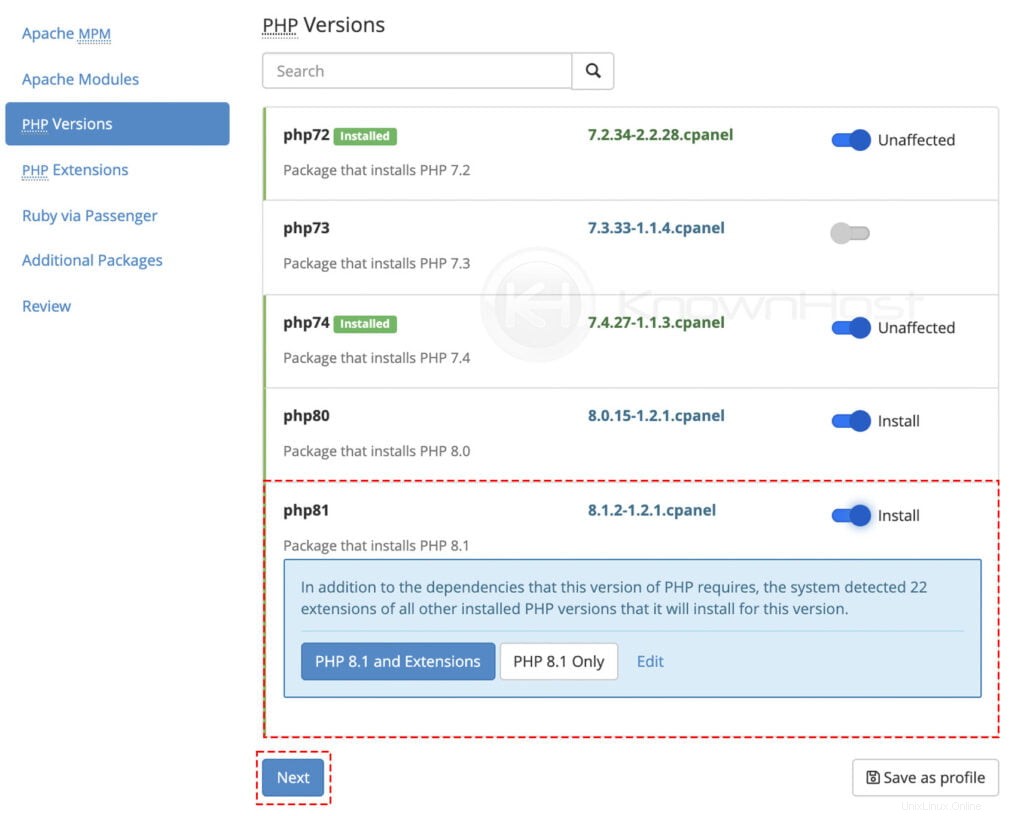
5. In der Überprüfung , klicken auf Bereitstellung .
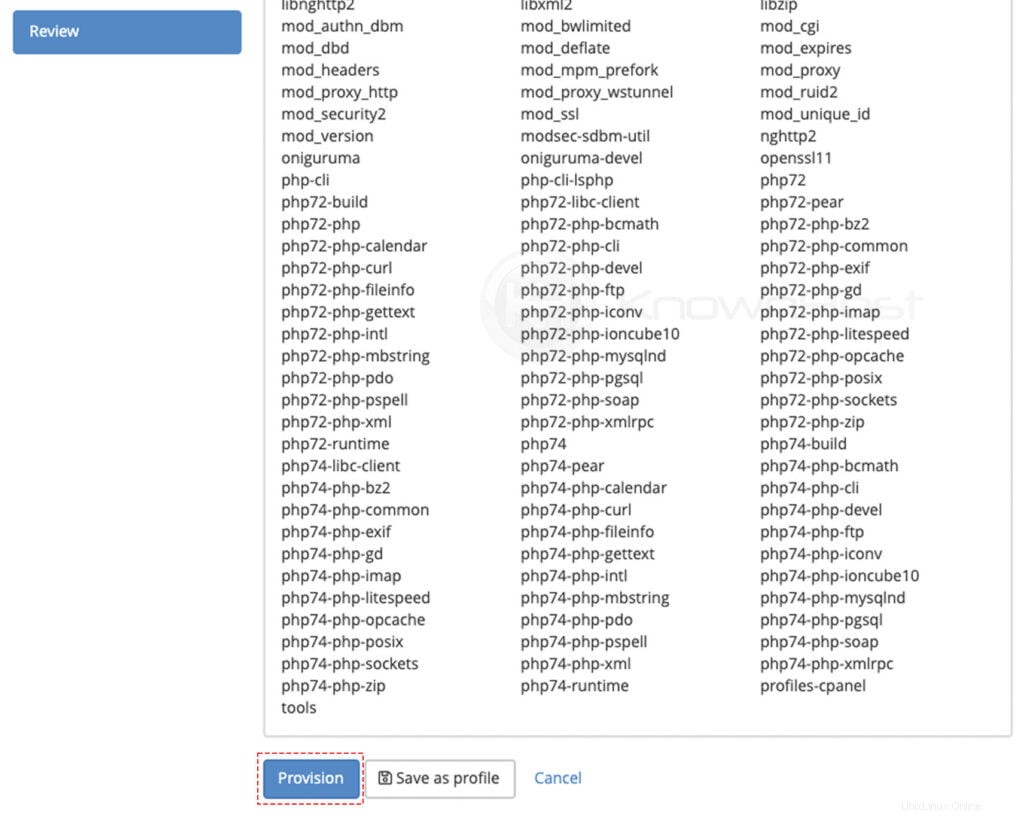
6. Herzlichen Glückwunsch! Sie haben die PHP-Version erfolgreich installiert.
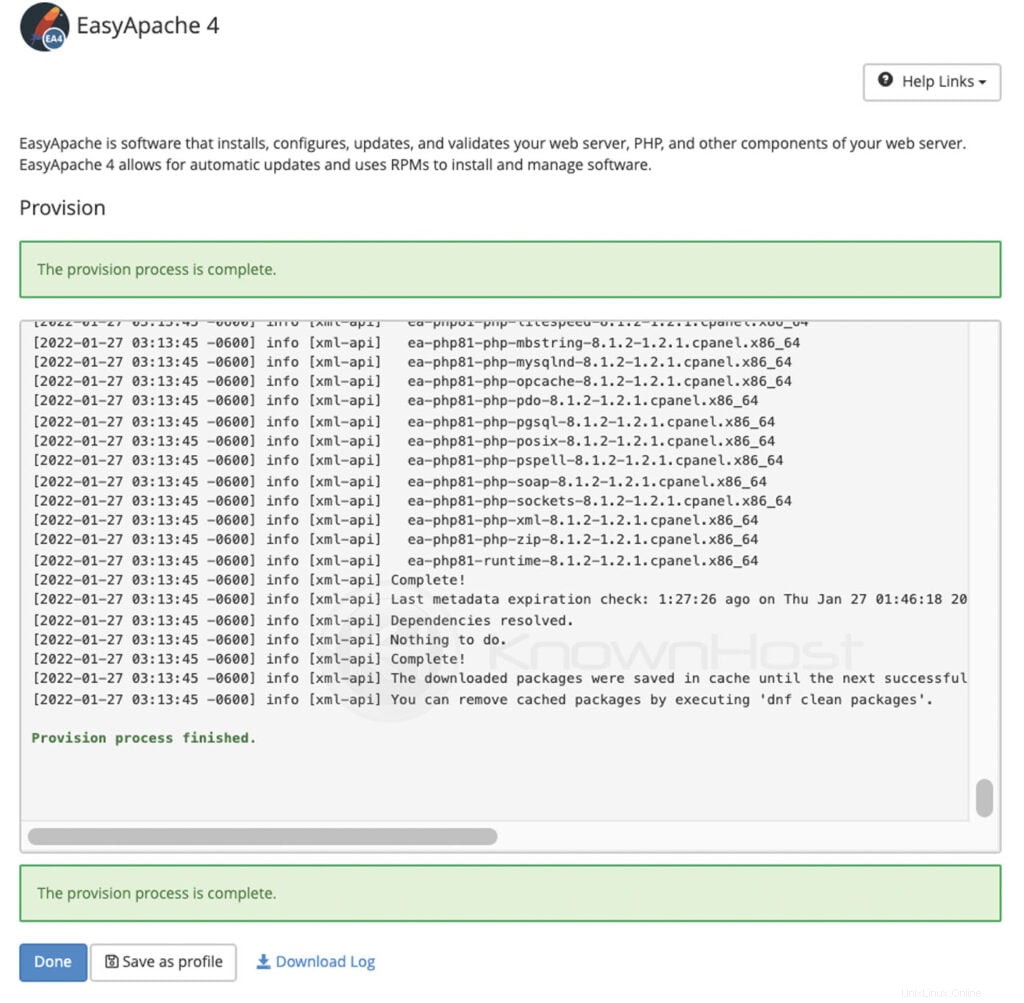
Schlussfolgerung
Nun, da wir uns mit dem Upgrade der PHP-Version auf dem WHM-Server befasst haben. Wenn Sie Ihren Server mit der neuesten Leistung auf dem neuesten Stand halten, werden die Sicherheitsrisiken verringert und die Leistung erheblich gesteigert.